Želite posneti svoje igranje na svojem novem Asus ROG Ally? Tukaj je opisano, kako posnamete svoj zaslon.
Igranje igre na vašem novem Asus ROG Ally in želite ujeti svoje igranje? Ker Asus ROG Ally poganja Windows 11, lahko preprosto posnamete, kaj se dogaja na vašem zaslonu. Windows ima vgrajena orodja za snemanje zaslona, prenesete pa lahko tudi aplikacijo drugega proizvajalca, ki lahko naredi enako. Zato se bomo osredotočili na načine, kako lahko posnamete svoj zaslon s programsko opremo ali vgrajenimi orodji v sistemu Windows na tem novem Alternativa Steam Deck. Ne pozabite pa, da lahko uporabite tudi programsko opremo Asus Armory Crate SE, ki je vključena v vaš ROG Ally, da nastavite bližnjico za snemanje videa.
Predpogoj: Prikličite zaslonsko tipkovnico, ko nimate fizične
Veliko metod, o katerih bomo razpravljali, vključuje uporabo bližnjic na fizični tipkovnici. Seveda, ker je ROG Ally dlančnik, to ni vedno izvedljivo. Zato predlagamo uporabo virtualne tipkovnice naprave za sledenje tem ukazom. V večini primerov se navidezna tipkovnica prikaže na zaslonu, ko se je dotaknete, če pa se ne prikaže, jo lahko prisilite, da se prikaže z bližnjico v opravilni vrstici. Evo kako.
- Dolgo pritisnite na opravilno vrstico s prstom in izberite Nastavitve opravilne vrstice.
- Izberite Tipkovnica na dotik.
- Izberite Nenehno da bo vedno prikazana ikona za tipkovnico v opravilni vrstici.
Zdaj, ko želite uporabiti bližnjice, ki jih bomo omenili, lahko povlečete navzgor, da prikažete celotno opravilno vrstico sistema Windows, nato pa izberete ikono tipkovnice poleg ure. Ko je tipkovnica odprta, pritisnite na nastavitveni zobnik na vrhu tipkovnice, izberite Razporeditev tipkovnice, in izberi Tradicionalno.
Vse metode za snemanje zaslona na Asus ROG Ally v sistemu Windows
Obstaja nekaj načinov za snemanje zaslona v sistemu Windows 11 na Asus ROG Ally. Uporabite lahko vgrajeno igralno vrstico Xbox, orodje za izrezovanje ali program, kot je ShareX. Armory Crate SE lahko uporabite tudi kot bližnjico za priklic posnetkov zaslona. Vse podrobnosti imamo v namenskem vodnik za snemanje zaslona, vendar smo za vas tudi strnili stvari spodaj.
Uporaba Asus Armory Crate SE za snemanje zaslona Asus ROG Ally
Prvi na našem seznamu je uporaba Asus Armory Crate SE. To je integrirana programska oprema na Asus ROG Ally, ki olajša spreminjanje skupnih nastavitev za dlančnik, namesto da vas prisili, da greste skozi strani z nastavitvami sistema Windows.
- Najprej pritisnite Gumb Armory Crate SE (na desni strani zaslona).
- Pojdi na nastavitve zavihek.
- Kliknite na + pod Uredi ukazni center razdelek.
- Izberite Gumb za snemanje zaslona.
- Ko to storite, lahko znova pritisnete gumb Command Center, ko ste v igri, in izberete gumb za snemanje zaslona.
Uporaba igralne vrstice Xbox za snemanje zaslona Asus ROG Ally
Nato imamo igralno vrstico Xbox. To je integrirana programska oprema v sistemu Windows 11, zasnovana za vse, kar je povezano z igranjem iger. Ena od teh funkcij, ki jih boste našli v njem, je snemalnik zaslona.
- Pritisnite Tipka Windows + G, nato poiščite gumb za začetek snemanja znotraj pripomočka za zajemanje (to je krog v krogu).
- Tapnite ga. Prav tako lahko vklopite ali izklopite mikrofon z ikonami, ki se prikažejo, ko se snemanje začne.
- Ko končate, ustavite snemanje z gumbom za zaustavitev v pojavnem oknu. Posnetek bo shranjen v mapo Videoposnetki.
Poleg tega pritiskanje Tipka Windows + Alt + R bo začel snemati, ne da bi odprl igralno vrstico Xbox. Upoštevajte, da bo igralna vrstica Xbox posnela samo določeno aplikacijo in ne celotnega zaslona.
Tretja metoda, ki jo imamo, je uporaba orodja za izrezovanje. To orodje je bilo nedavno posodobljeno v sistemu Windows 11, da podpira snemanje zaslona. Zajame lahko celoten zaslon, ne le aplikacije, ki jo uporabljate.
- Pritisnite Tipka Windows + Shift + S na tipkovnici, da sprožite orodje za izrezovanje.
- Za snemanje izberite ikono kamere na vrhu.
- Izberite Novo in začnite snemati. Upoštevajte, da boste za to morda morali minimizirati svojo igro in jo nato znova priklicati, ko začnete snemati. Posnetki se bodo shranili v mapo Screenshots v Pictures.
Uporaba aplikacije tretje osebe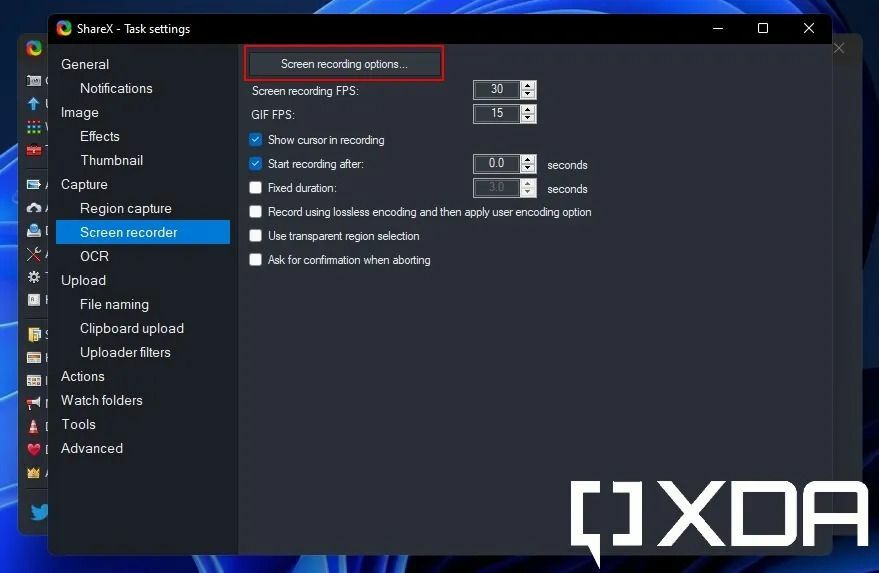
Ker je Asus ROG Ally dlančnik z operacijskim sistemom Windows, lahko prenesete priljubljeno programsko opremo za snemanje zaslona in jo uporabite za snemanje dogajanja.
ShareX je program za snemanje zaslona drugega proizvajalca, ki vam omogoča nastavitev bližnjic za snemanje. Ko je nameščen, lahko izberete bližnjico in jo dodelite gumbu na vašem Asus ROG Ally, da začnete snemati.
To so štirje načini, kako lahko ujamete svoje najljubše trenutke v igri na Asus ROG Ally. Ko smo že pri tem, predlagamo, da si ogledate tudi našo drugo vsebino Asus ROG Ally. Zbrali smo nekaj najboljši ovitki za Asus ROG Ally ki jih lahko tudi kupite. In če dvomite o nakupu Asus ROG Ally, preverite naš praktični pregled. Zdaj je naprodaj pri Best Buy za 700 $.
ASUS ROG Ally
Asus ROG Ally je ročni igralni računalnik, ki želi biti glavni tekmec Valve Steam Deck. Deluje v sistemu Windows in prihaja s procesorji AMD Ryzen Z1. Ima tudi oster zaslon Full HD in frekvenco osveževanja 120Hz.